Untuk memulainya, kamu harus menginstall program Microsoft Visual Basic terlebih dahulu di komputer kamu. Kamu bisa mendownload aplikasinya pada link berikut (link).
Setelah kamu mendownload aplikasi tersebut, lalu install aplikasinya. Nah, untuk memulai menjalankan aplikasi tersebut, kamu bisa membukanya melalui jalan pintas yaitu dengan cara klik ganda pada shortcut di desktop atau dengan cara Klik Start > All Programs, > Ms. Visual Studio 6.0 > Pilih Ms. Visual Basic 6.0.
Setelah kamu melakukan langkah diatas, maka akan muncul jandela Visual Basic yang disertai dengan kotak dialog New Project seperti berikut :
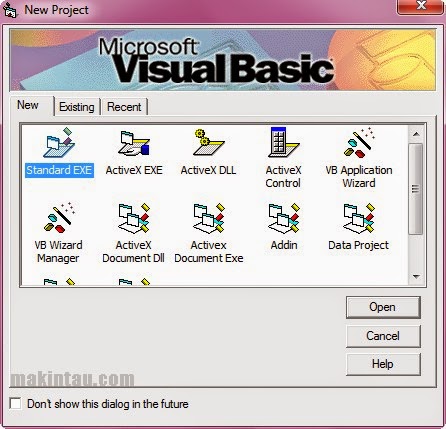
Kotak dialog ini menyediakan tiga buah tabulasi yang dapat kamu pilih, yaitu :
1. Tabulasi New
Tabulasi New berfungsi untuk membuat program aplikasi. Pilihan project yang standar adalah Standard.exe. Klik pada pilihan ini lalu klik Open.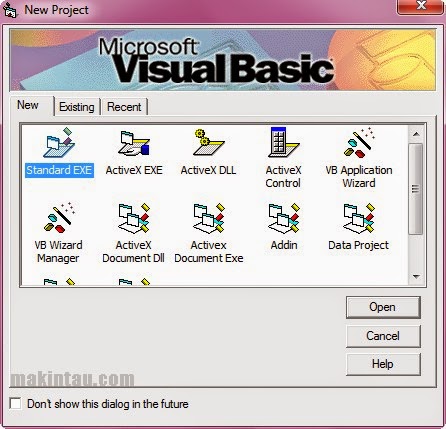
2. Tabulasi Existing
Tabulasi ini berfungsi untuk membuka project yang ernah kamu buat sebelumnya (yang terakhir kamu buat). Pada bagian Look in, tentukan lokasi file yang akan kamu buka. Selanjutnya pada kotak daftar file, pilih file yang akan kamu buka dan kemudian klik Open.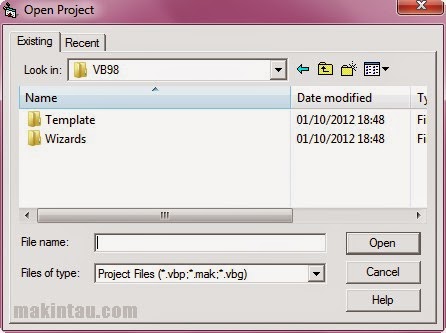
3. Tabulasi Recent
Tabulasi ini berisi file-file (project yang pernah kamu buka sebelumnya. Sehingga kamu akan menjadi lebih mudah jika akan membuka file yang barusan kamu buka.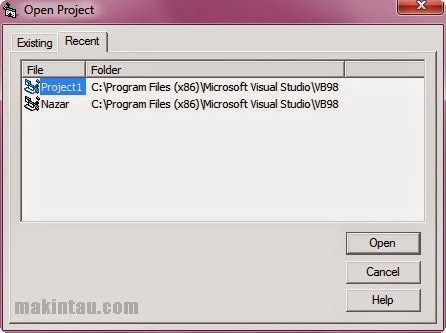
Setelah kita jalankan aplikasinya, maka akan muncul tampilan jendela Visual Basic 6.0 :
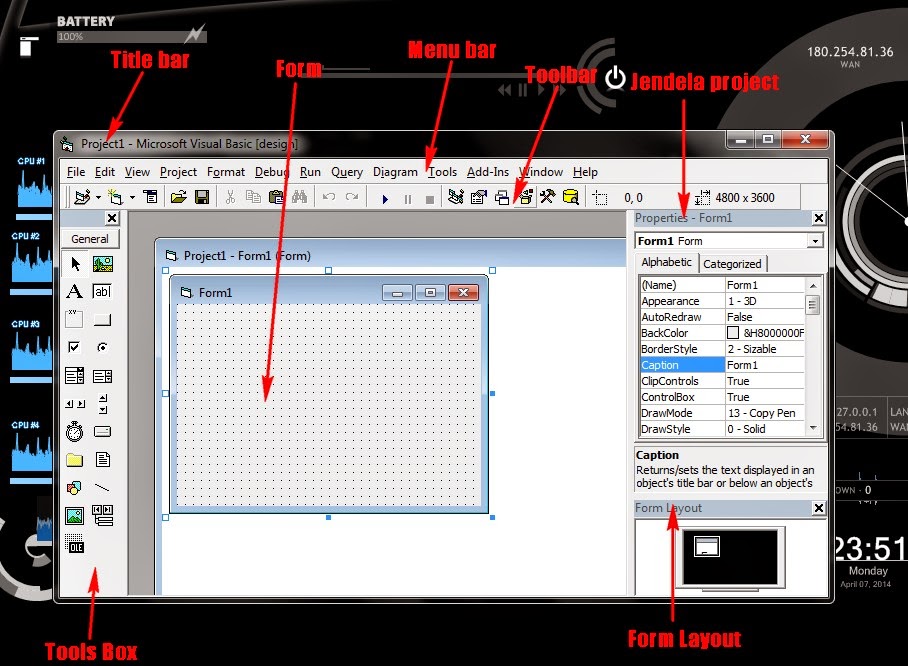
Keterangan :
- Title Bar : menampilkan nama project yang sedang aktif.
- Menu Bar : berisi deretan menu perintah untuk menjalankan aksi-aksi khusus.
- Tool Bar : berisi deretan tombol perintah untuk mangakses perintah khusus secara cepat.
- Jendela Project : jendela yang menampilkan nama project, form atau modul yang terlibat dalam proses pembuatan aplikasi.
- Toolbox : berisi kontrol-kontrol standar Visual Basic yang bisa dipasang ke form dengan cara doubleclick.
- Form : kembar kerja untuk menempatkan kontrol-kontrol apa saja yang diperlukan dalam membuat aplikasi.
- Form Layout : jendela untuk mengubah letak form pada layar saat kamu sedang menjalankan form. Klik, tahan dan geser ikon form yang berada dalam monitor untuk mengubah letak form.
Mungkin sampai disini dulu artikel tentang Visual Basic ini. Tunggu artikel selanjutnya, disini kita akan belajar bersama dalam memahami bahasa pemrograman basic dan akan belajar cara membuat aplikasi sederhana dengan menggunakan program Visual Basic.





